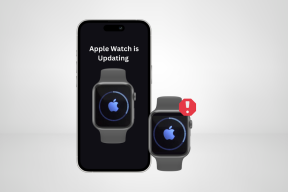Як відкрити налаштування Google Assistant на Android, iPhone та Google Home
Різне / / November 29, 2021
Ми всі хочемо, щоб наше реальне та онлайн-життя було легким. Незважаючи на Google Assistant чудово це робить, його творець, тобто Google, схоже, має інші думки. Це тому, що, коли всі інші програми розміщують свої налаштування в зручний спосіб, пошук налаштувань Google Assistant виглядає як завдання, призначене в реаліті-шоу.

Можливо, я перебільшив, але налаштування закопані. І якщо ви, як і багато інших користувачів, також не знаєте, як запустити налаштування Google Assistant, то ви в правильному місці.
У цій публікації ми розповімо вам, як активувати налаштування Google Assistant на ваших телефонах Android, iPhone та Google Home. Дочитайте до кінця, ви також знайдете кілька бонусних порад.
Давайте вскочимо.
Перегляньте налаштування на Android
Існує три способи запуску налаштувань Google Assistant на телефонах і планшетах Android.
1. Використовуйте Google Assistant
Крок 1: Запустіть Google Assistant на телефоні, сказавши «Ok Google» (якщо ввімкнено), або торкніться і утримуйте кнопку додому.
Крок 2: Коли Google Assistant з’явиться, торкніться значка компаса внизу.

Крок 3: Ви потрапите на екран дослідження. Торкніться значка зображення профілю вгорі. У меню виберіть Налаштування.


Крок 4: Торкніться вкладки Помічник. Вітаю! Ви досягли пункту призначення.

2. За допомогою програми Google
Крок 1: запустіть програму Google на телефоні та торкніться вкладки Більше внизу.


Крок 2: натисніть Налаштування, а потім Google Assistant.


Крок 3: Торкніться вкладки Помічник, щоб змінити налаштування.

3. Використання команди
Ви навіть можете попросити самого Помічника відкрити для вас налаштування. Спочатку запустіть Google Assistant, а потім скажіть або введіть команду «Налаштування Google Assistant». Google Assistant скаже вам торкнутися параметра «Налаштування» нижче. Натисніть на нього, щоб переглянути налаштування.

Також на Guiding Tech
Налаштування Асистента в Google Home
Незважаючи на те, що налаштування Асистента доступні вищевказаними способами для Google Home і Домашній міні, ви також можете використовувати програму Google Home. Для цього виконайте такі дії:
Крок 1: Запустіть програму Google Home на телефоні Android або iPhone.
Крок 2: торкніться значка користувача внизу.

Крок 3: на телефонах Android торкніться Налаштування в розділі Загальні налаштування. На iPhone торкніться опції Більше налаштувань, доступних під міткою Google Assistant.

Крок 4: В обох випадках ви потрапите в налаштування Google. Торкніться вкладки Помічник і змініть потрібне налаштування для Home та Mini.
Запустіть налаштування помічника на iPhone
Хоча Google Assistant попередньо встановлено на більшості телефонів Android, він доступний на iPhone завантаження програми Assistant тільки
Щоб отримати доступ до його налаштувань, виконайте такі дії:
Крок 1: Запустіть програму Google Assistant.
Крок 2: У Помічнику торкніться значка зображення профілю, що знаходиться у верхньому правому куті.

Крок 3: на наступному екрані торкніться вкладки Помічник. Насолоджуйтесь налаштуваннями Асистента тут.

Змініть налаштування Ok Google
Щоб змінити налаштування «Ok Google» або «Hey Google», спочатку запустіть налаштування Асистента на своєму телефоні, як показано вище. Потім на вкладці «Помічник» прокрутіть униз і торкніться «Телефон».


Тут ви можете вимкнути можливість доступу до Google Assistant, вимовивши наведені вище команди. Якщо Google не розпізнає ваш голос, ви можете перенавчити його або видалити голос, перейшовши до параметра Голосова модель. І якщо проблема триватиме, спробуйте ці виправлення.
Також на Guiding Tech
Бонусна порада 1. Зробіть режим введення текстом за умовчанням для Google Assistant
У випадку, якщо ви не подобається спілкуватися з Асистентом за допомогою голосу ви можете вводити команди, вводячи їх. Для цього запустіть Google Assistant. Він почне слухати вашу команду, позначену чотирма крапками. Торкніться точок і натисніть значок клавіатури.
Або зачекайте 3-5 секунд, щоб зупинилися хитні точки. Після цього на нижній панелі автоматично з’явиться значок клавіатури. Торкніться його, щоб активувати клавіатуру. Тепер введіть запит і натисніть клавішу Enter на клавіатурі.


Щоб зробити введення бажаним режимом введення, перейдіть до налаштувань Асистента, як показано вище. Прокрутіть вниз і торкніться «Телефон». Потім натисніть Бажаний введення та виберіть Клавіатура. Щоб повернутися назад, повторіть кроки та виберіть Голос.


Бонусна порада 2: змініть голос Google Assistant на чоловічий
Більшість віртуальних помічників, включаючи Google Assistant, використовують жіночий голос через психологічні причини. Однак, якщо ви хочете, ви можете мати чоловічий голос або іншу версію жіночого голосу для Асистента.
Замість того, щоб надавати вам такі варіанти, як голос 1, голос 2 або чоловічий 1, жіночий 1 тощо, Google використовує кольори розрізняти голоси. Google випадковим чином призначає кольори голосу, і вам потрібно вибрати колір, щоб змінити голос.
Для цього перейдіть у налаштування Google Assistant. Потім торкніться голосу помічника на вкладці помічника. Торкніться кольору для попереднього перегляду та виберіть голос.


Також на Guiding Tech
Виправте налаштування
Ось як змінити налаштування Google Assistant. Іноді після гри з налаштуваннями Google Assistant може не вимовляти відповіді. Якщо це станеться, читайте наші посібник, щоб виправити це та дати відповідь Google Assistant.
Крім того, нещодавно Google Assistant оновив функцію нотаток і списків. Тепер обидві функції є частиною Assistant. Зробіть спробувати.
Далі: ви хочете вивчити веселу сторону Google Assistant? Перевірте список смішних речей, які ви можете запитати.